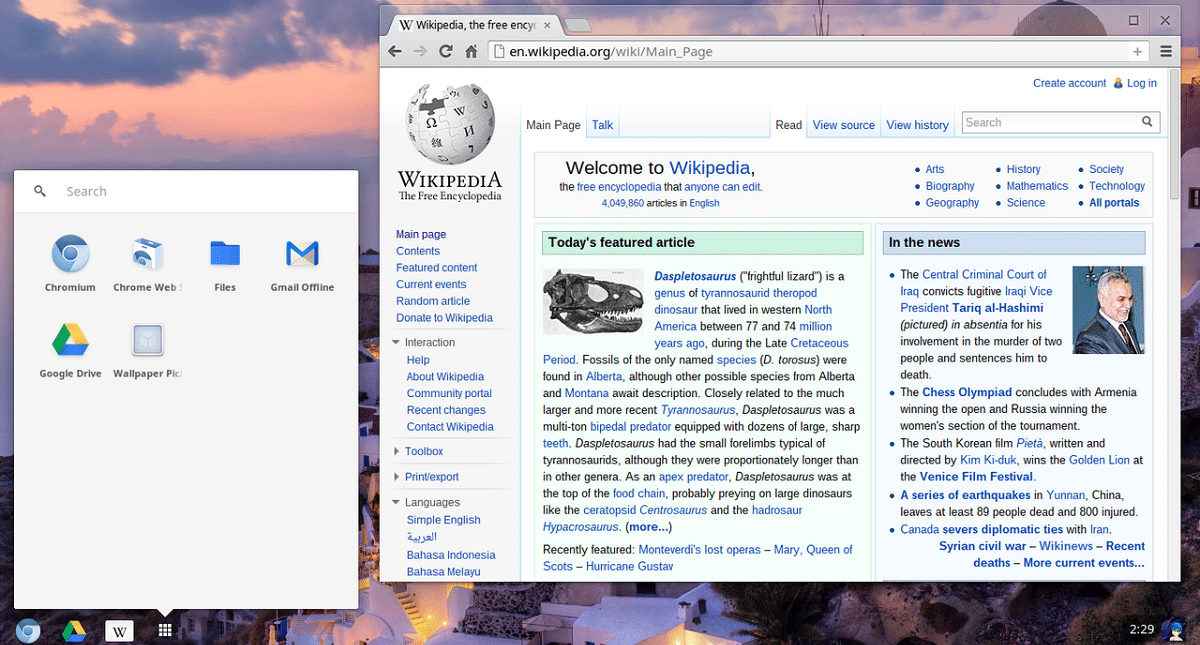
ನಿಮ್ಮಲ್ಲಿ ಅನೇಕರು Chrome OS ಬಗ್ಗೆ ತಿಳಿಯುತ್ತದೆ ಅಥವಾ ಕೇಳಬಹುದು, ಇದು ಗೂಗಲ್ ಆಪರೇಟಿಂಗ್ ಸಿಸ್ಟಮ್ ಆಗಿದ್ದು ಅದು ಅದರ ಕ್ರೋಮ್ಬುಕ್ಗಳಿಗೆ ಕಳುಹಿಸುತ್ತದೆ ಮತ್ತು ಸಂಕಲನಗಳಿವೆ ಈ ವ್ಯವಸ್ಥೆಯ, ಒದಗಿಸಲಾಗಿದೆ ಮೂರನೇ ವ್ಯಕ್ತಿಗಳಿಂದ, ಪ್ರತಿಯೊಬ್ಬರೂ ಅದನ್ನು ಪ್ರಯತ್ನಿಸಲು ಧೈರ್ಯ ಮಾಡುವುದಿಲ್ಲ.
ಈ ಸಂದರ್ಭದಲ್ಲಿ, ರಾಸ್ಪ್ಬೆರಿ ಪೈ 3 ಅಥವಾ 4 ಹೊಂದಿರುವ ಮತ್ತು ಕುತೂಹಲ ಹೊಂದಿರುವವರಿಗೆ ಈ ವ್ಯವಸ್ಥೆಯನ್ನು ಬಳಸಲು ಸಾಧ್ಯವಾಗುತ್ತದೆ, ಕ್ರೋಮಿಯಂ ಓಎಸ್ ಅಸ್ತಿತ್ವದಲ್ಲಿದೆ ಎಂದು ಅವರು ತಿಳಿದಿರಬೇಕು ಇದು ಮುಕ್ತ ಮೂಲ ಮತ್ತು ಇದು Chrome OS ನ ಅಭಿವೃದ್ಧಿ ಆವೃತ್ತಿಗಳನ್ನು ಆಧರಿಸಿದೆ. ಜೆಂಟೂ ಲಿನಕ್ಸ್ ವಿತರಣೆಯ ಅಧಿಕೃತ ಪ್ಯಾಕೇಜ್ ವ್ಯವಸ್ಥಾಪಕ ಪೋರ್ಟೇಜ್ ಅನ್ನು ಬಳಸಿಕೊಂಡು ಉಬುಂಟು 10.04 ಪರಿಸರದಲ್ಲಿ ಕ್ರೋಮಿಯಂ ಓಎಸ್ ಅನ್ನು ಲಿನಕ್ಸ್ ಕರ್ನಲ್ ಆಧಾರದ ಮೇಲೆ ನಿರ್ಮಿಸಲಾಗಿದೆ. ಆದ್ದರಿಂದ, ಇದು ಎರಡೂ ಲಿನಕ್ಸ್ ವಿತರಣೆಗಳ ಆಧಾರದ ಮೇಲೆ ಉಬುಂಟು ಮತ್ತು ಜೆಂಟೂ ನಡುವಿನ ಹೈಬ್ರಿಡ್ ಆಗಿದೆ.
ಕ್ರೋಮಿಯಂ ಓಎಸ್ Google Chrome ನಲ್ಲಿ ಸೇರಿಸಲಾದ ಪುಟ ಟ್ಯಾಬ್ಗಳನ್ನು ಬಳಸಿ ವೆಬ್ ಅಪ್ಲಿಕೇಶನ್ಗಳನ್ನು ತೆರೆಯಲು. ಕ್ರೋಮಿಯಂ ಓಎಸ್ ಗಡಿಯಾರ, ಬ್ಯಾಟರಿ ಸೂಚಕ ಮತ್ತು ನೆಟ್ವರ್ಕ್ ಸ್ಥಿತಿ ಸೂಚಕವನ್ನು ಒದಗಿಸುತ್ತದೆ.
ಡೌನ್ಲೋಡ್ ಲಿಂಕ್ಗಳಿಗೆ ಹೋಗುವ ಮೊದಲು ಮತ್ತು ಅದನ್ನು ಹೇಗೆ ಸ್ಥಾಪಿಸುವುದು? ಪ್ರಸ್ತುತ ಅದನ್ನು ನಮೂದಿಸುವುದು ಮುಖ್ಯ ರಾಸ್ಪ್ಬೆರಿ ಪೈಗಾಗಿ ಕ್ರೋಮಿಯಂ ಓಎಸ್ನ ಅನಧಿಕೃತ ನಿರ್ಮಾಣಗಳು "ಪರೀಕ್ಷಾ" ಮೋಡ್ನಲ್ಲಿದೆ ಮತ್ತು ನಾವು ಹೇಳಿದಂತೆ ಇದು ರಾಸ್ಪ್ಬೆರಿ ಪೈ 3, 3 ಬಿ + ಮತ್ತು 4 ರೊಂದಿಗೆ ಮಾತ್ರ ಹೊಂದಿಕೊಳ್ಳುತ್ತದೆ.
ಇದು "ಪರೀಕ್ಷಾ" ಮೋಡ್ನಲ್ಲಿರುವುದರಿಂದ, ಕೆಲವು ಆಪರೇಟಿಂಗ್ ಸಿಸ್ಟಮ್ ವೈಶಿಷ್ಟ್ಯಗಳು ಇನ್ನೂ ಲಭ್ಯವಿಲ್ಲಅದರ ಜೊತೆಗೆ ದೋಷಗಳು ಇರುತ್ತವೆ ಮತ್ತು ಯಾದೃಚ್ times ಿಕ ಸಮಯಗಳಲ್ಲಿ ವಿಷಯಗಳು ತಪ್ಪಾಗಬಹುದು.
ಇದಲ್ಲದೆ ವೀಡಿಯೊ ಸ್ಟ್ರೀಮ್ ಅನ್ನು ಡಿಕೋಡ್ ಮಾಡಲು ಯಾವುದೇ ಹಾರ್ಡ್ವೇರ್ ವೇಗವರ್ಧಕ ಬೆಂಬಲ ಇನ್ನೂ ಇಲ್ಲ.
ರಾಸ್ಪ್ಬೆರಿ ಪಿಐಗಾಗಿ ಕ್ರೋಮಿಯಂ ಓಎಸ್ ಅನ್ನು ಡೌನ್ಲೋಡ್ ಮಾಡಿ
ತಮ್ಮ ರಾಸ್ಪ್ಬೆರಿ ಪೈನಲ್ಲಿ ಕ್ರೋಮಿಯಂ ಓಎಸ್ ಅನ್ನು ಪರೀಕ್ಷಿಸಲು ಆಸಕ್ತಿ ಹೊಂದಿರುವವರಿಗೆ, ನೀವು ಈಗಾಗಲೇ ಸಂಕಲಿಸಿದ ಚಿತ್ರವನ್ನು ಫೈಡೋಸ್ ಗಿಟ್ಹಬ್ನಿಂದ ಡೌನ್ಲೋಡ್ ಮಾಡಬಹುದು, ಇದನ್ನು ಪ್ರವೇಶಿಸಬಹುದು ಕೆಳಗಿನ ಲಿಂಕ್.
ಈ ಸಮಯದಲ್ಲಿ ಸಿಸ್ಟಮ್ ಅದರ ಆವೃತ್ತಿಯ 77 ಆರ್ 2 ನಲ್ಲಿದೆ, ಆದ್ದರಿಂದ ಈ ಆವೃತ್ತಿಯ ಚಿತ್ರವನ್ನು ಡೌನ್ಲೋಡ್ ಮಾಡಲು ಟರ್ಮಿನಲ್ ತೆರೆಯಿರಿ ಮತ್ತು ಟೈಪ್ ಮಾಡಿ ಮುಂದಿನದು ನೀವು ರಾಸ್ಪ್ಬೆರಿ ಪೈ 3/3 ಬಿ ಹೊಂದಿದ್ದರೆ:
wget https://github.com/FydeOS/chromium_os_for_raspberry_pi/releases/download/r77-r2/chromiumos_test_image_r77r2-rpi3b.img.xz
ಈಗ, ಎ ಹೊಂದಿರುವವರ ವಿಷಯದಲ್ಲಿ ರಾಸ್ಪ್ಬೆರಿ ಪೈ 4:
wget https://github.com/FydeOS/chromium_os_for_raspberry_pi/releases/download/r77-r2/chromiumos_test_image_r77r2-rpi4b.img.xz
ಅನುಸ್ಥಾಪನೆ
ಅನುಸ್ಥಾಪನೆ ರಾಸ್ಪ್ಬೆರಿ ಪೈ 3 ಅಥವಾ 4 ನಲ್ಲಿ ಕ್ರೋಮಿಯಂ ಓಎಸ್ ಚಿತ್ರ ಇತರ ಯಾವುದೇ ಆಪರೇಟಿಂಗ್ ಸಿಸ್ಟಮ್ಗಳನ್ನು ಸ್ಥಾಪಿಸುವಂತೆಯೇ ಕಾರ್ಯನಿರ್ವಹಿಸುತ್ತದೆ ನಮ್ಮ ಸಾಧನಕ್ಕೆ ಲಭ್ಯವಿದೆ ನಾವು IMG.XZ ಫೈಲ್ ಅನ್ನು ಮೈಕ್ರೊ SD ಕಾರ್ಡ್ಗೆ ಫ್ಲ್ಯಾಷ್ ಮಾಡಬೇಕು.
ಇದಕ್ಕಾಗಿ ನಾವು ನಾವು ವಿಭಿನ್ನ ಸಾಧನಗಳನ್ನು ಬೆಂಬಲಿಸಬಹುದು, ಟರ್ಮಿನಲ್ನಿಂದ ಬಳಕೆದಾರ ಇಂಟರ್ಫೇಸ್ ಹೊಂದಿರುವ ಅಪ್ಲಿಕೇಶನ್ಗಳಿಗೆ, ಹೆಚ್ಚು ಜನಪ್ರಿಯವಾಗಿದೆ ನಾವು ಮಲ್ಟಿಪ್ಲ್ಯಾಟ್ಫಾರ್ಮ್ ಉಪಕರಣವನ್ನು ಬಳಸಿಕೊಳ್ಳಬಹುದು (ನೀವು ಲಿನಕ್ಸ್ ಅನ್ನು ಬಳಸದಿದ್ದಲ್ಲಿ, ಅದು ಕ್ರಾಸ್ ಪ್ಲಾಟ್ಫಾರ್ಮ್ ಆಗಿರುವುದರಿಂದ ಅದು ವಿಂಡೋಸ್ ಮತ್ತು ಮ್ಯಾಕ್ನಲ್ಲಿ ಒಂದೇ ರೀತಿ ಕಾರ್ಯನಿರ್ವಹಿಸುತ್ತದೆ).
ನಾನು ಮಾತನಾಡುವ ಸಾಧನವನ್ನು ಕರೆಯಲಾಗುತ್ತದೆ ಎಚರ್ ಮತ್ತು ಇದು ಬಳಸಲು ತುಂಬಾ ಸುಲಭವಾದ ಸಾಧನವಾಗಿದೆ ಮತ್ತು ರಾಸ್ಪ್ಬೆರಿ ಪೈಗಾಗಿ ಯಾವುದೇ ಸಿಸ್ಟಮ್ ಇಮೇಜ್ಗಳೊಂದಿಗೆ ಉತ್ತಮವಾಗಿ ಕಾರ್ಯನಿರ್ವಹಿಸುತ್ತದೆ.
ನಮ್ಮ ವೆಬ್ ಬ್ರೌಸರ್ಗೆ ಹೋಗಿ ಉಪಕರಣವನ್ನು ಡೌನ್ಲೋಡ್ ಮಾಡಲು, ನಿಮ್ಮ ಆದ್ಯತೆಯ ಸರ್ಚ್ ಎಂಜಿನ್ ಅನ್ನು ನೀವು ಬಳಸಬಹುದು ಅಥವಾ ನೇರವಾಗಿ ಅವರ ಅಧಿಕೃತ ವೆಬ್ಸೈಟ್ಗೆ ಹೋಗಿ.
ಇಲ್ಲ ಪ್ರಸ್ತುತ ಆವೃತ್ತಿಯನ್ನು ಡೌನ್ಲೋಡ್ ಮಾಡಬಹುದು ಮತ್ತು ಅದನ್ನು ನಿಮ್ಮ ಕಂಪ್ಯೂಟರ್ನಲ್ಲಿ ಸ್ಥಾಪಿಸಿ, ವಿಂಡೋಸ್ಗಾಗಿ ಇದನ್ನು exe ನಲ್ಲಿ ನೀಡಲಾಗುತ್ತದೆ, ಆದರೆ ಲಿನಕ್ಸ್ಗಾಗಿ ಇದನ್ನು AppImage ಆಗಿ ನೀಡಲಾಗುತ್ತದೆ, ಇದರೊಂದಿಗೆ ನೀವು ಕಾರ್ಯಗತಗೊಳಿಸುವ ಅನುಮತಿಗಳನ್ನು ಮಾತ್ರ ನೀಡಬೇಕು ಮತ್ತು ಫೈಲ್ನಲ್ಲಿ ಡಬಲ್ ಕ್ಲಿಕ್ ಮಾಡಿ.
ಅಪ್ಲಿಕೇಶನ್ ತೆರೆದ ನಂತರ, ಅಂದಿನಿಂದ ಇದು ಸಾಕಷ್ಟು ಅರ್ಥಗರ್ಭಿತ ಇಂಟರ್ಫೇಸ್ ಅನ್ನು ಹೊಂದಿದೆ ಎಂದು ನೀವು ನೋಡಬಹುದುಮತ್ತು ನಿಮ್ಮ SD ಕಾರ್ಡ್ ಅನ್ನು ಸಂಪರ್ಕಿಸಬೇಕು ಅಡಾಪ್ಟರ್ ಸಹಾಯದಿಂದ ಅಥವಾ ಅವರು ಅದಕ್ಕೆ ಸ್ಲಾಟ್ ಹೊಂದಿದ್ದರೆ, ಅದನ್ನು ಇರಿಸಿ.
ತಕ್ಷಣ ಎಚರ್ ಕಾರ್ಡ್ ಅನ್ನು ಗುರುತಿಸುತ್ತದೆ ಮತ್ತು ಅವರು ಬೇರೆ ಯಾವುದೇ ಯುಎಸ್ಬಿ ಶೇಖರಣಾ ಸಾಧನವನ್ನು ಸಂಪರ್ಕಿಸಿದ್ದರೆ, ಇದು ಪಟ್ಟಿಯಲ್ಲಿ ಕಾಣಿಸುತ್ತದೆ ಏಕೆಂದರೆ ಅದು ಅವುಗಳನ್ನು ಮಾತ್ರ ತೋರಿಸುತ್ತದೆ, ಹಾರ್ಡ್ ಡ್ರೈವ್ಗಳು ಮತ್ತು ವಿಭಾಗಗಳು ಅವುಗಳನ್ನು ಬಿಟ್ಟುಬಿಡುತ್ತವೆ (ಬಾಹ್ಯ ಎಚ್ಡಿಡಿಗಳನ್ನು ಹೊರತುಪಡಿಸಿ).
ನಿಮ್ಮ ಸಾಧನವನ್ನು ಈಗಾಗಲೇ ಗುರುತಿಸಲಾಗಿದೆಅಥವಾ ನೀವು ಚಿತ್ರವನ್ನು ಇರಿಸಿದ ಮಾರ್ಗವನ್ನು ಆರಿಸಿ ಮತ್ತು ಪ್ರಾರಂಭ ಕ್ಲಿಕ್ ಮಾಡಿ.
ಕೊನೆಯಲ್ಲಿ ನಿಮಗೆ ಸೂಚಿಸಲಾಗುತ್ತದೆ. ಈಗ ನೀವು ನಿಮ್ಮ ರಾಸ್ಪ್ಬೆರಿಯಲ್ಲಿ ಎಸ್ಡಿಯನ್ನು ಹಾಕಬೇಕು ಮತ್ತು ಸಿಸ್ಟಮ್ ಅನ್ನು ಪ್ರಾರಂಭಿಸಲು ಅದನ್ನು ವಿದ್ಯುತ್ಗೆ ಸಂಪರ್ಕಿಸಬೇಕು.
ಅಂತಿಮ ಹಂತವಾಗಿ, ಕೇವಲ ನೀವು ಸಣ್ಣ ಸಂರಚನೆಯನ್ನು ಮಾಡಬೇಕಾಗುತ್ತದೆ, ನೀವು ಹೊಸ ಆಂಡ್ರಾಯ್ಡ್ ಸಾಧನವನ್ನು ಪ್ರಾರಂಭಿಸಿದಾಗ ಅಥವಾ ಕಾರ್ಖಾನೆ ಅದನ್ನು ಮರುಹೊಂದಿಸಿದಾಗ ಅದು ಸಾಕಷ್ಟು ಪರಿಚಿತವಾಗಿದೆ.
ನಿಮ್ಮನ್ನು ಕೇಳುತ್ತದೆ ನಿಮ್ಮ ಕೀಬೋರ್ಡ್, ಮೌಸ್ ಅನ್ನು ಸಂಪರ್ಕಿಸಿ ಮತ್ತು ನೀವು ವ್ಯವಸ್ಥೆಯಲ್ಲಿ ಕೆಲಸ ಮಾಡಲು ಹೊರಟಿರುವ ಯಾವುದೇ ಸಾಧನ ನೆಟ್ವರ್ಕ್ ಅನ್ನು ಕಾನ್ಫಿಗರ್ ಮಾಡಿ ಮತ್ತು ಅಂತಿಮವಾಗಿ ನಿಮ್ಮ Google ಖಾತೆಯೊಂದಿಗೆ ಲಾಗ್ ಇನ್ ಮಾಡಿ. ಮತ್ತು ಅದು ಇಲ್ಲಿದೆ, ನಿಮ್ಮ ರಾಸ್ಪ್ಬೆರಿ ಪೈನಲ್ಲಿ ನೀವು ಕ್ರೋಮಿಯಂ ಓಎಸ್ನೊಂದಿಗೆ ಕೆಲಸ ಮಾಡಲು ಪ್ರಾರಂಭಿಸಬಹುದು.